
Acest software vă va menține drivere în funcțiune, astfel vă va proteja de erorile obișnuite ale computerului și de defecțiunile hardware. Verificați acum toate driverele în 3 pași simpli:
- Descărcați DriverFix (fișier descărcat verificat).
- Clic Incepe scanarea pentru a găsi toți driverele problematice.
- Clic Actualizați driverele pentru a obține versiuni noi și pentru a evita defecțiunile sistemului.
- DriverFix a fost descărcat de 0 cititori luna aceasta.
QWERTY este cel mai răspândit aspect al tastaturii din lumea occidentală. Cu toate acestea, unii utilizatori ar putea prefera să utilizeze aspecte de tastatură alternative, cum ar fi aspectele Dvorak sau Colemak.
Aspectele tastaturii variază, de asemenea, de la o țară la alta. Dacă doriți să utilizați altele diferite pe Windows 10, iată cum puteți face acest lucru cu ușurință.
Cum pot adăuga sau elimina aspectele tastaturii în Windows 10?
1. Cum se adaugă un nou aspect de tastatură
- Pentru a adăuga un nou aspect de tastatură în Windows 10, deschideți utilitarul de căutare cu Tasta Windows + Stastă rapidă.
- Introduceți cuvântul cheie „tastatură'În caseta de căutare.
- Faceți clic pe Editare limbă și tastatură pentru a deschide fereastra prezentată direct mai jos.
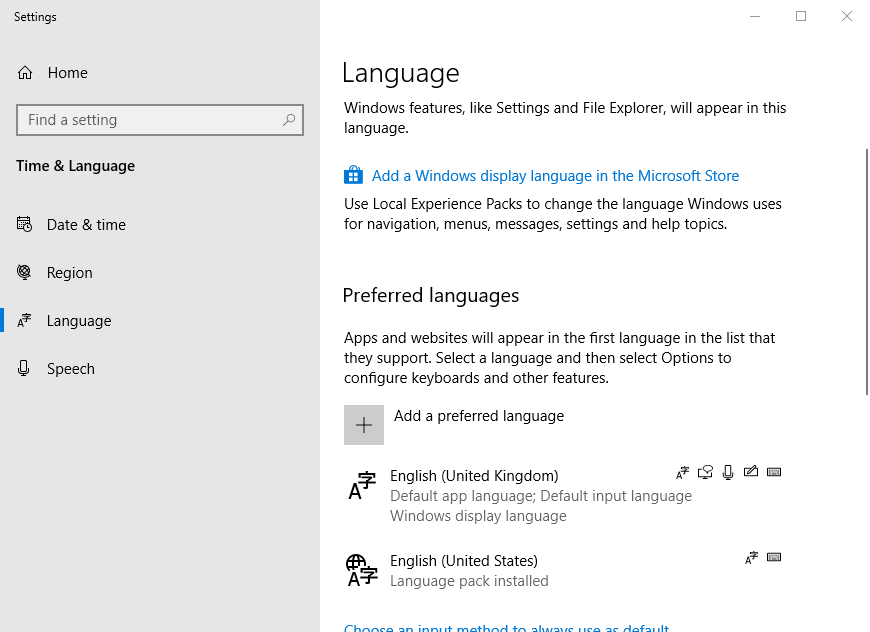
- Selectați engleza sau o altă limbă în fereastra respectivă.
- Clic Opțiuni pentru a deschide setările afișate direct mai jos.
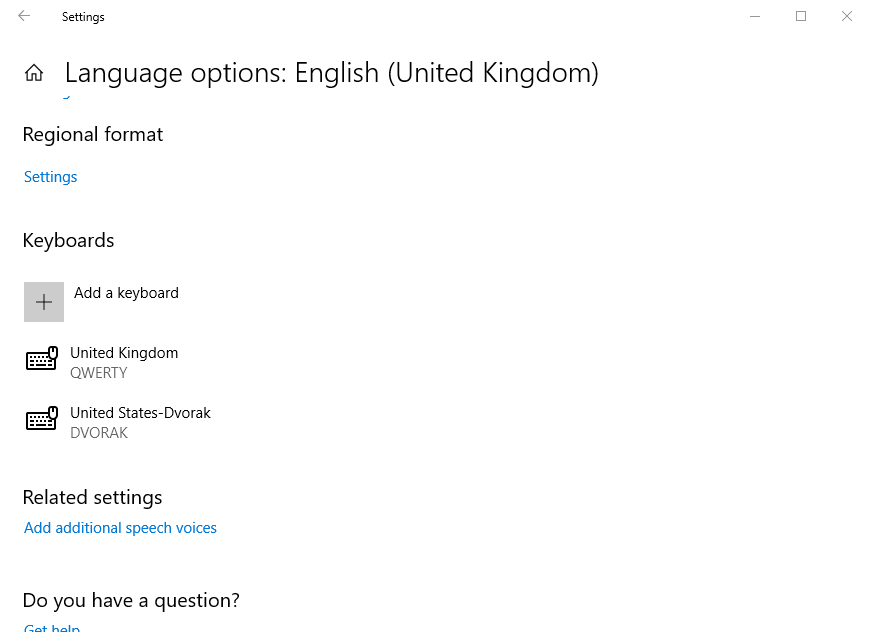
- Apoi apasa Adăugați o tastatură pentru a selecta un aspect de tastatură engleză sau străină din meniul derulant.
- Utilizatorii pot trece apoi la noul aspect al tastaturii apăsând tasta Windows + bara de spațiu. Continuați să apăsați bara de spațiu pentru a parcurge metodele de introducere și selectați-o pe cea necesară.

Dacă întâmpinați probleme la deschiderea aplicației Setări, aruncați o privire la acest articol pentru a rezolva problema.
2. Cum se elimină un aspect de tastatură
- Pentru a elimina un aspect de tastatură din Windows 10, deschideți din nou fila Limbă din Setări.
- Apoi selectați o limbă pentru a elimina aspectul tastaturii.
- Apasă pe Opțiuni buton.
- Selectați un aspect de tastatură listat.
- Apoi apăsați tasta Elimina buton.
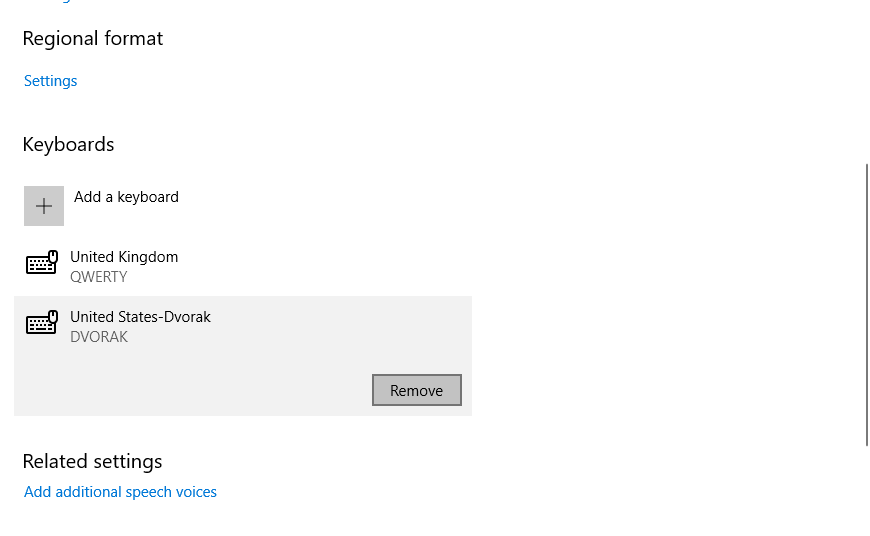
3. Deschideți tastatura de pe ecran
- Schimbarea aspectului tastaturii va schimba și tastatura de pe ecran cu metoda de introducere selectată. Pentru a deschide tastatura de pe ecran, faceți clic pe Tastați aici pentru a căuta buton.
- Introduceți „tastatură pe ecran” în caseta de căutare.
- Apoi selectați Tastatură pe ecran pentru a deschide tastatura prezentată direct mai jos, care include un aspect DVORAK. Utilizatorii care nu au o tastatură care să corespundă metodei de introducere selectate pot deschide tastatura de pe ecran pentru o referință de tastare.

Deci, așa puteți adăuga și elimina aspectele tastaturii pe Windows 10. Apoi, puteți încerca câteva aspecte noi de tastatură care ar putea fi de fapt puțin mai eficiente decât QWERTY. Rețineți că adăugarea de pachete de limbi noi în Windows va adăuga, de asemenea, un aspect de tastatură pentru acestea.
Dacă mai aveți întrebări sau sugestii, nu ezitați să accesați secțiunea de comentarii de mai jos.
ARTICOLE LEGATE DE VERIFICAT:
- Cum se instalează și se dezinstalează pachetele lingvistice Windows 10
- Cum se afișează atât bara de activități, cât și tastatura pe ecran pe Windows 10
- Pachete lingvistice pentru Windows 10
![Cele mai bune tastaturi mecanice pentru computerele cu Windows 10 [Ghidul 2021]](/f/20015e8fc98f64d0cff45b7633a1cb85.jpg?width=300&height=460)
![Cele mai bune 3 tastaturi USB-C pentru computer Windows [Ghid 2021]](/f/4462d550ed19041fc2700a8281d0d0b2.png?width=300&height=460)
